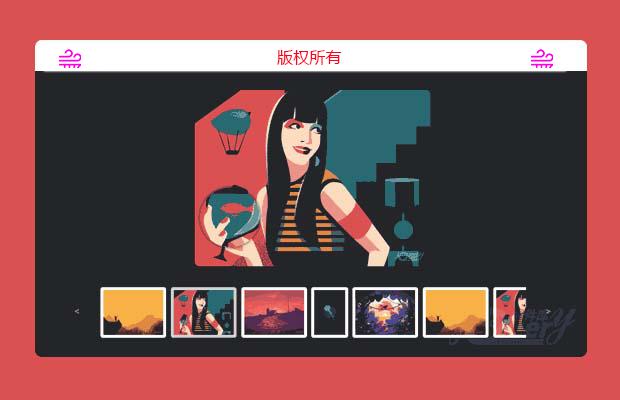
插件描述:这是一款带放大镜功能的jQuery轮播图插件。该jQuery轮播图在布局上带有缩略图,并且在鼠标hover大图时,带有漂亮的放大镜效果。
使用方法
在页面中引入style.css,jQuery和zoom-slideshow.js文件。
1 2 3 4 | <link href="css/style.css" rel="stylesheet"><script type="text/javascript" src="js/prefixfree.min.js"></script><script type="text/javascript" src="js/zoom-slideshow.js"></script> |
HTML结构
1 2 3 4 5 6 7 8 9 10 11 12 13 14 15 16 17 18 19 20 21 22 23 24 25 26 | <div id="wrapper"> <div id="content"> <!--大图预览区--> <div id="view"> <img src="media/img/Desert.jpg" alt="" /> </div> <!--缩略图--> <div id="thumbs"> <!--左箭头导航--> <div id="nav-left-thumbs"><</div> <div id="pics-thumbs"> <img src="media/img/nature1.jpg" alt="Nature1" /> <img src="media/img/nature2.jpg" alt="Nature2" /> <img src="media/img/nature3.jpg" alt="Nature3" /> <img src="media/img/nature4.jpg" alt="Nature4" /> <img src="media/img/nature5.jpg" alt="Nature5" /> <img src="media/img/nature6.jpg" alt="Nature6" /> <img src="media/img/nature7.jpg" alt="Nature7" /> <img src="media/img/nature8.jpg" alt="Nature8" /> <img src="media/img/nature9.jpg" alt="Nature9" /> </div> <!--右箭头导航--> <div id="nav-right-thumbs">></div> </div> </div></div> |
然后使用一个<div>元素作为放大镜的容器。
1 | <div id="zoom"></div> |
CSS样式
1 2 3 4 5 6 7 8 9 10 11 12 13 14 15 16 17 18 19 20 21 22 23 24 25 26 27 28 29 30 31 32 33 34 35 36 37 38 39 40 41 42 43 44 45 46 47 48 49 50 51 52 53 54 55 56 | #zoom { position: absolute; width: 100px; height: 100px; background-repeat: no-repeat; border-radius: 50px; box-shadow: 0 0 10px rgba(0, 0, 0, .8); display: none;}#view { margin: 30px 0; height: 384px;}#view img { border-radius: 8px; box-shadow: 0 0 10px rgba(0,0,0,.6);}#thumbs { position: relative; margin: 20px 0;}#nav-left-thumbs { left: 70px; }#nav-right-thumbs { right: 70px; }#nav-left-thumbs, #nav-right-thumbs { position: absolute; top: 30px; width: 30px; height: 30px; line-height: 30px; border-radius: 15px; box-shadow: 0 0 10px rgba(0,0,0,.6); font-size: 1em; font-weight: bold; color: #999; text-shadow: 0 0 10px rgba(0,0,0,.5); cursor: pointer; transition-duration: .5s;}#nav-left-thumbs:hover, #nav-right-thumbs:hover { background: lightgrey; }#pics-thumbs { position: relative; padding: 5px 0; margin: 0 122px; white-space: nowrap; overflow: hidden; transition-duration: .8s;}#pics-thumbs img { padding: 5px; margin: 0 2px; border-radius: 4px; box-shadow: 0 0 5px rgba(0,0,0,.6); cursor: pointer; height: 75px; transition-duration: .5s;} |
初始化插件
在页面DOM元素加载完毕之后,通过下面的方法来初始化该jQuery轮播图插件。
1 2 3 4 5 6 7 8 | $(document).ready(function() { $('#view').setZoomPicture({ thumbsContainer: '#pics-thumbs', prevContainer: '#nav-left-thumbs', nextContainer: '#nav-right-thumbs', zoomContainer: '#zoom' }); }); |
你也可以通过配置参数来设置放大镜的缩放级数。
1 2 3 4 5 6 7 8 9 | $(document).ready(function() { $('#view').setZoomPicture({ thumbsContainer: '#pics-thumbs', prevContainer: '#nav-left-thumbs', nextContainer: '#nav-right-thumbs', zoomContainer: '#zoom', zoomLevel: 2 }); }); |
你还可以自定义加载图片时显示的信息。
1 2 3 4 5 6 7 8 9 | $(document).ready(function() { $('#view').setZoomPicture({ thumbsContainer: '#pics-thumbs', prevContainer: '#nav-left-thumbs', nextContainer: '#nav-right-thumbs', zoomContainer: '#zoom', loadMsg: 'Loading...' }); }); |
特别申明:
本站所有资源都是由网友投稿发布,或转载各大下载站,请自行检测软件的完整性!
本站所有资源仅供学习与参考,请勿用于商业用途,否则产生的一切后果将由您自己承担!
如有侵权请联系我们删除下架,联系方式:lei1294551502@163.com
- 上一个特效: jQuery图片水平垂直滑动插件
- 下一个特效: Premium Layers HTML电子名片简历模板